Якщо ви є одним із мільярдів користувачів Facebook, які активно використовують Messenger щомісяця, то напевно знаєте, наскільки важливим є цей додаток. За обсягом повідомлень, що пересилаються, Messenger займає почесне друге місце після самого Facebook, з мільярдами повідомлень, що курсують щомісяця.

З такою великою кількістю обмінюваних повідомлень не дивно, що іноді виникає потреба приховати деякі з них з основної скриньки вхідних, не видаляючи їх повністю. Можливо, ви завершили розмову, але хочете зберегти доступ до важливої інформації, яку вона містить. Функція архівування Messenger дозволяє вам тримати порядок у вашій скриньці, залишаючи при цьому важливі чати під рукою. Але як саме отримати доступ до цих заархівованих повідомлень?
У цій статті ми детально розглянемо, як знайти ваші заархівовані повідомлення, незалежно від того, який пристрій ви використовуєте – смартфон чи комп’ютер.
Як переглянути заархівовані чати на iPhone в Messenger
У травні 2021 року Facebook оновив Messenger, зробивши доступ до архівних розмов на смартфонах простішим. Тепер у додатку на iPhone та Android є спеціальна папка «Архівні чати». Якщо ви хочете скористатися цим оновленням, переконайтеся, що у вас встановлена остання версія Messenger. За потреби оновіть додаток через App Store. Після цього виконайте наступні кроки:
- Відкрийте Facebook Messenger на вашому iPhone.
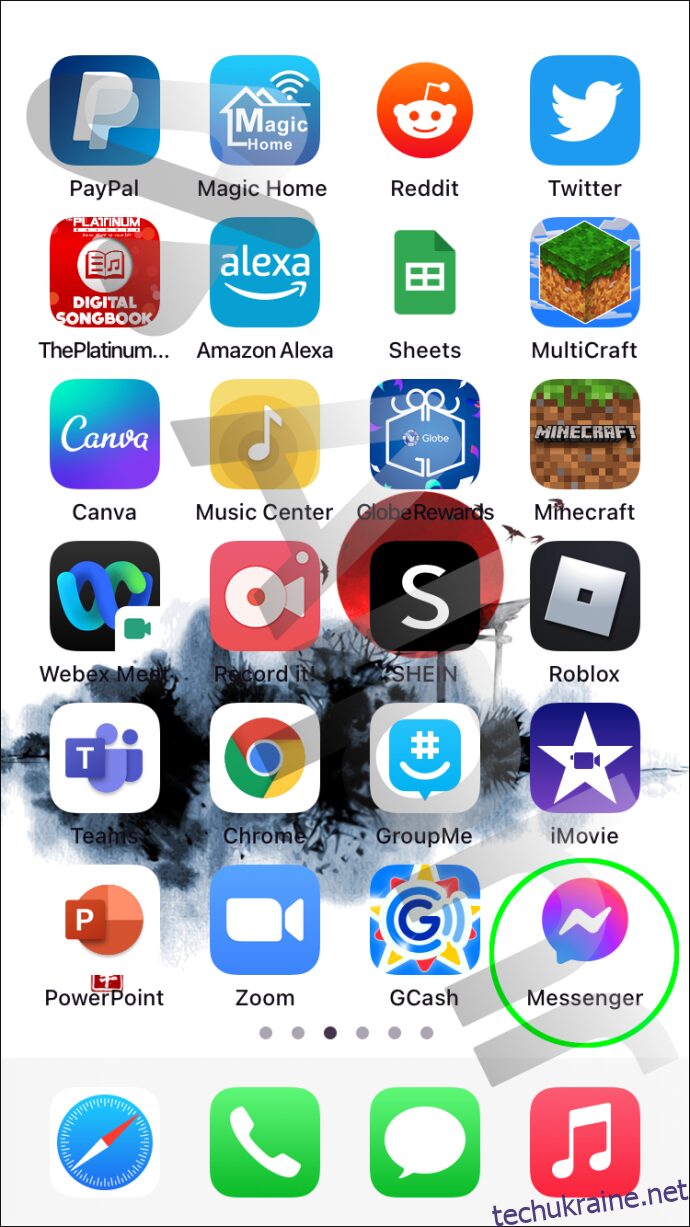
- Торкніться значка профілю у верхньому лівому куті екрана.
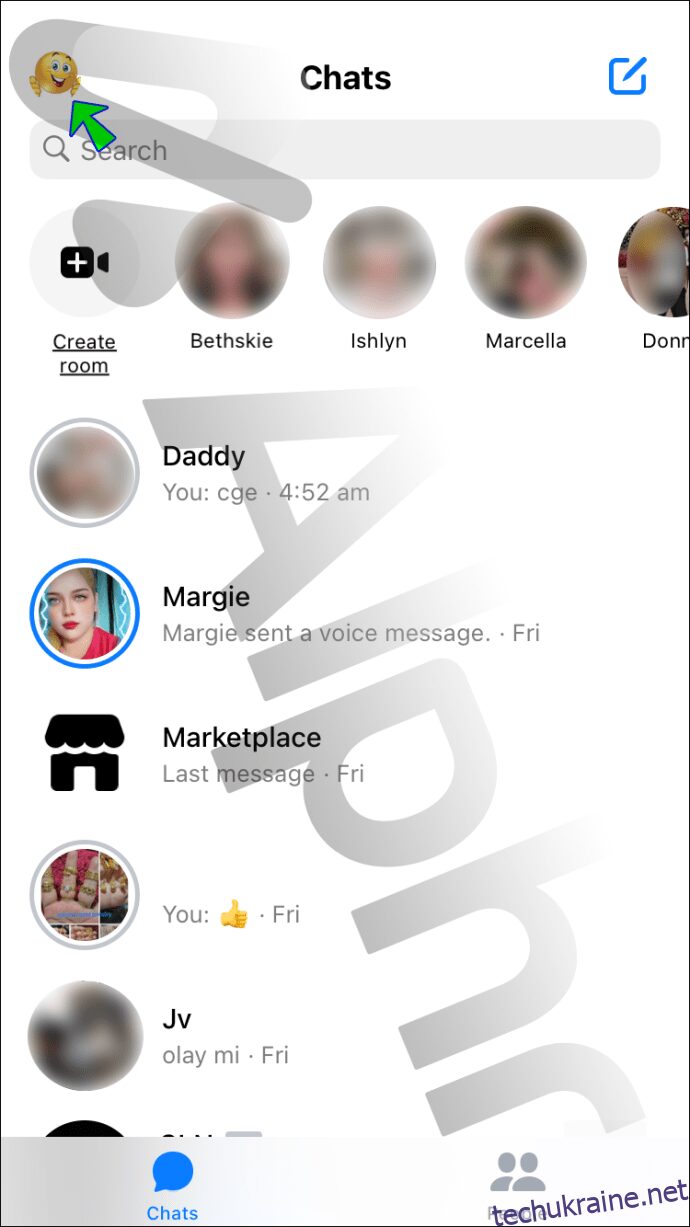
- Виберіть “Архівні чати”.
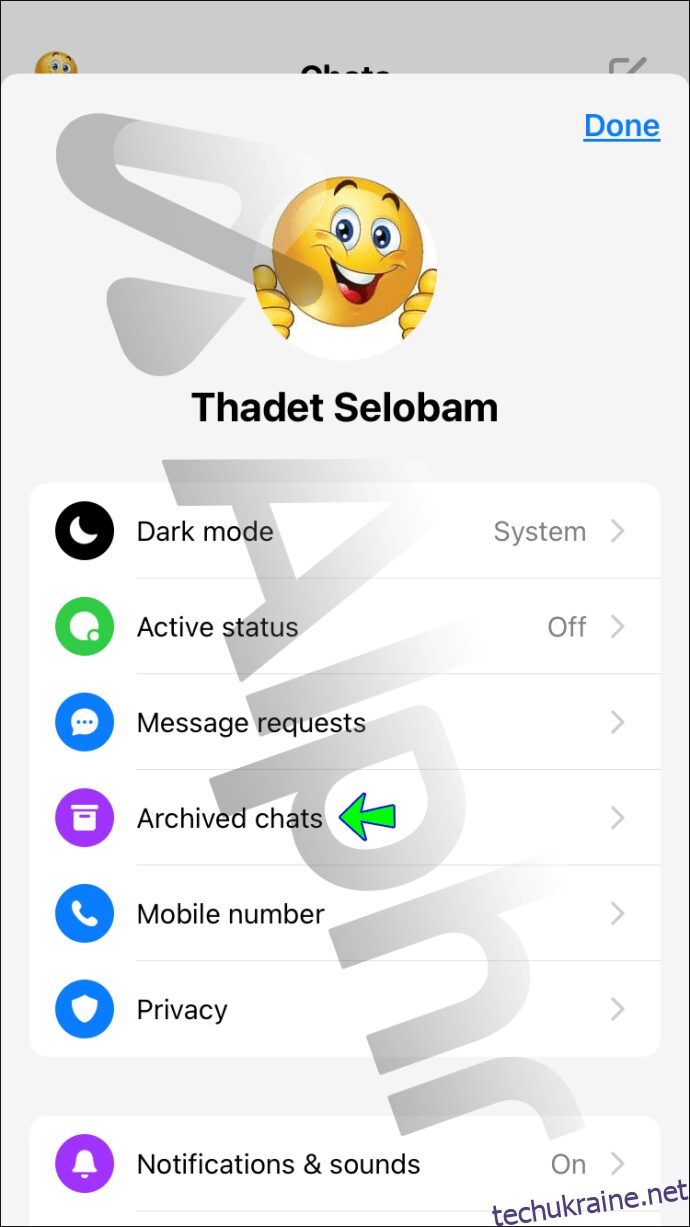
- Тут ви знайдете всі збережені розмови.
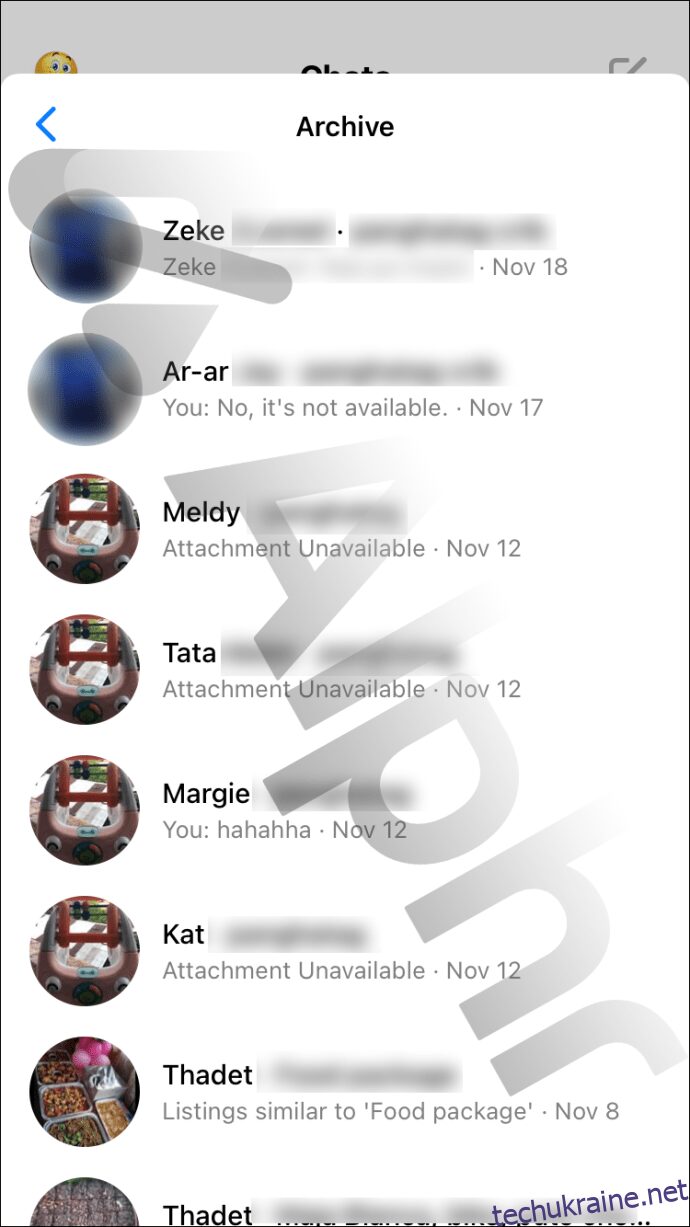
Якщо ви користуєтеся старішою версією Messenger на iPhone, для доступу до архіву потрібно виконати інші дії:
- Запустіть додаток Facebook Messenger.
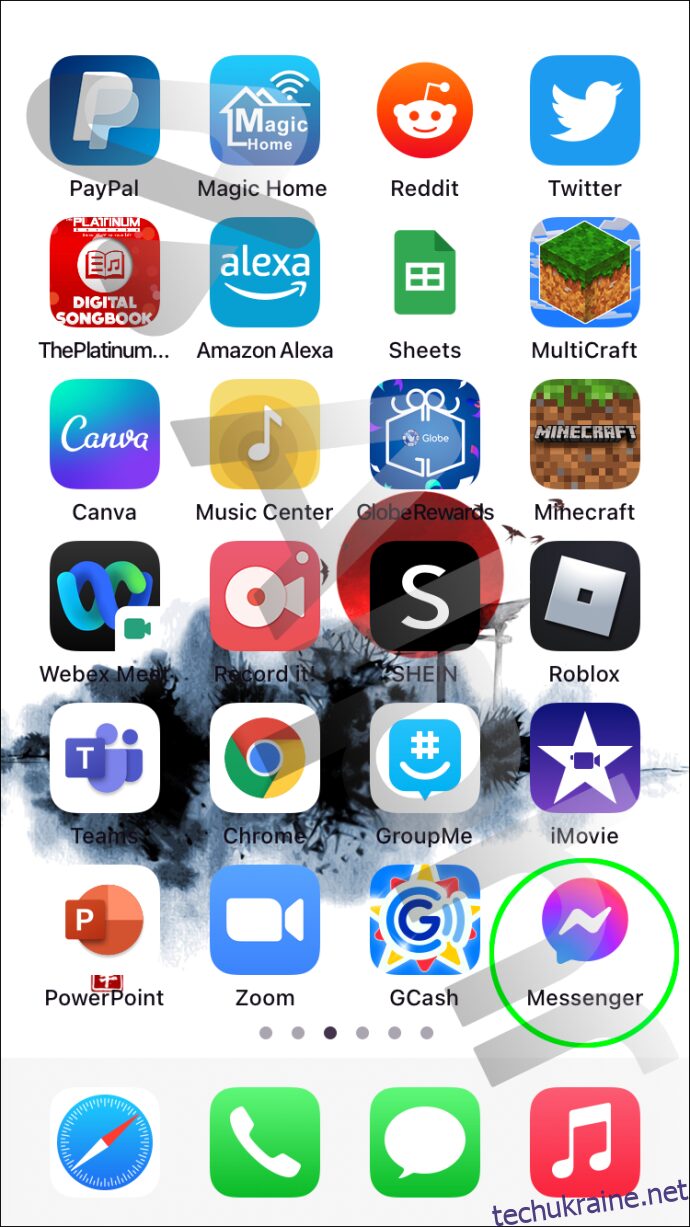
- У рядку пошуку у верхній частині екрана введіть ім’я користувача, з яким у вас є архівні повідомлення.
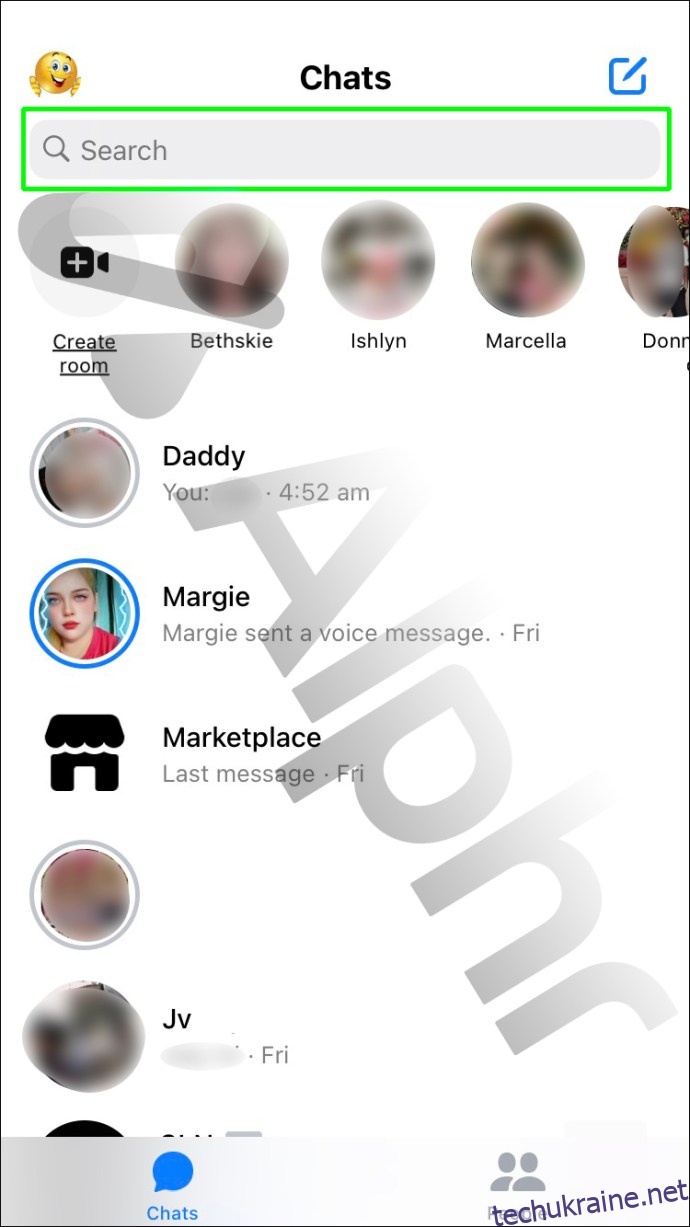
- У випадаючому меню має з’явитися заархівована розмова.
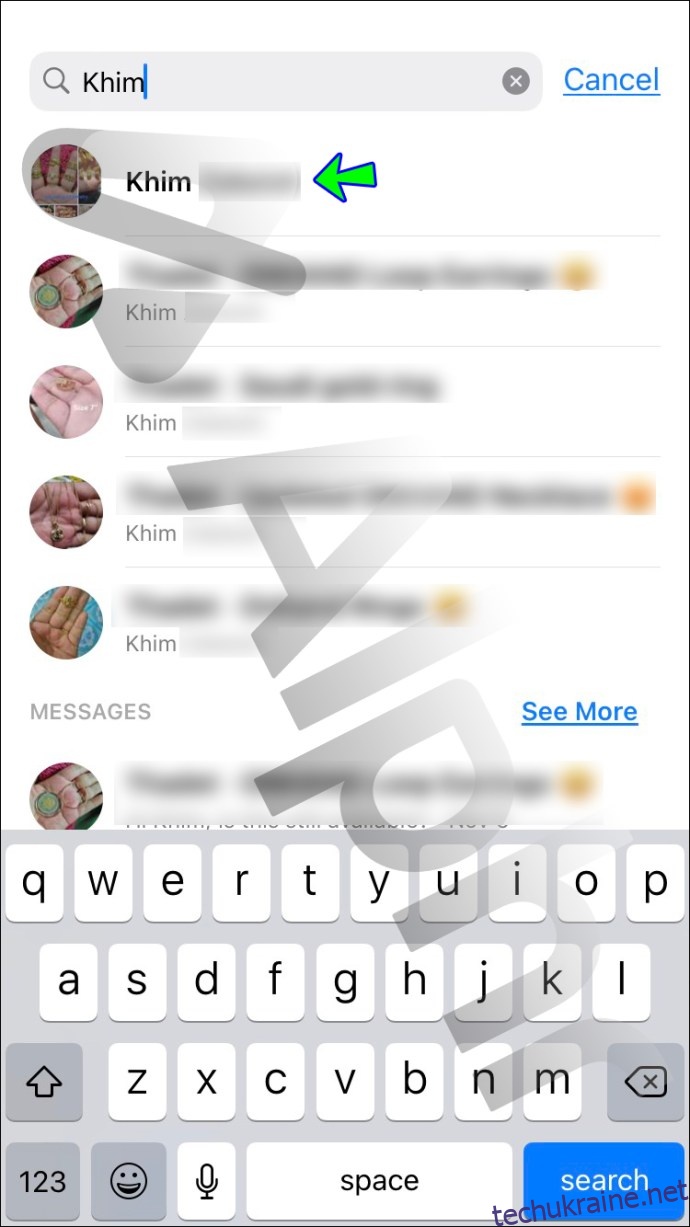
- Торкніться розмови, щоб переглянути її.
Як знайти заархівовані повідомлення на Android в Messenger
Android залишається лідером серед мобільних операційних систем. Так само, як і iPhone, Android постійно отримує оновлення. Оновлена версія Messenger 2021 значно спростила доступ до архівних чатів на Android. Щоб переглянути заархівовані повідомлення, виконайте наступні кроки після оновлення додатка:
- Відкрийте додаток Messenger на вашому пристрої Android.
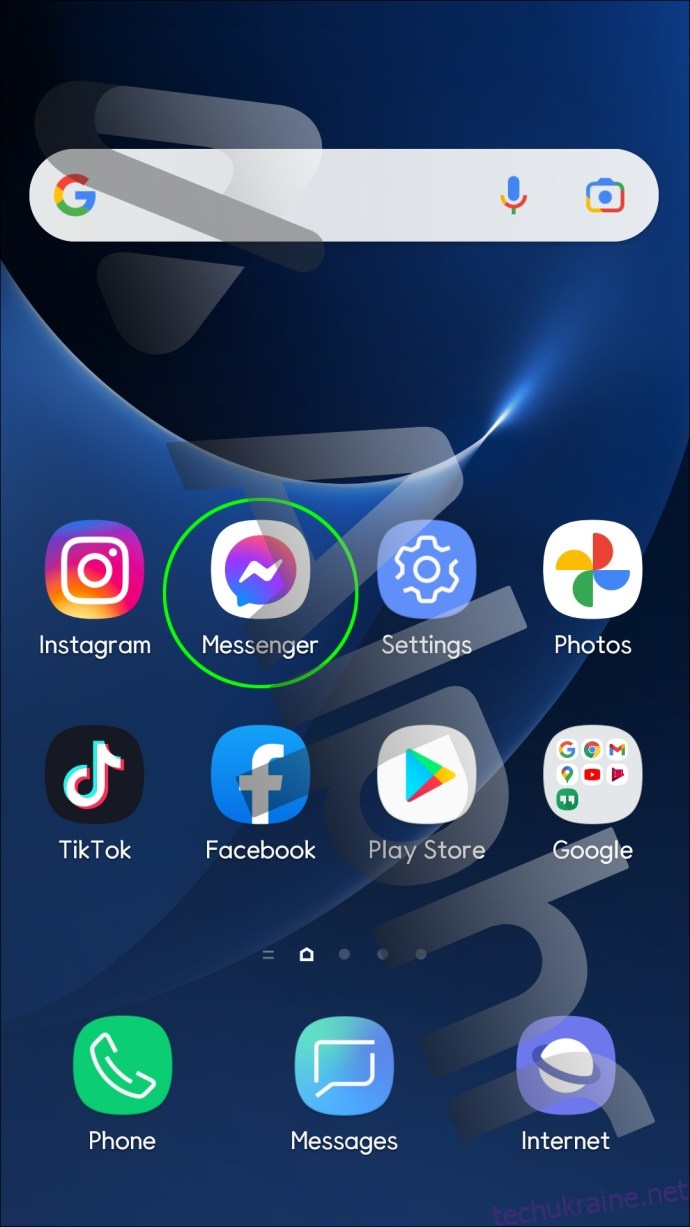
- Торкніться свого профілю у верхній частині екрана.
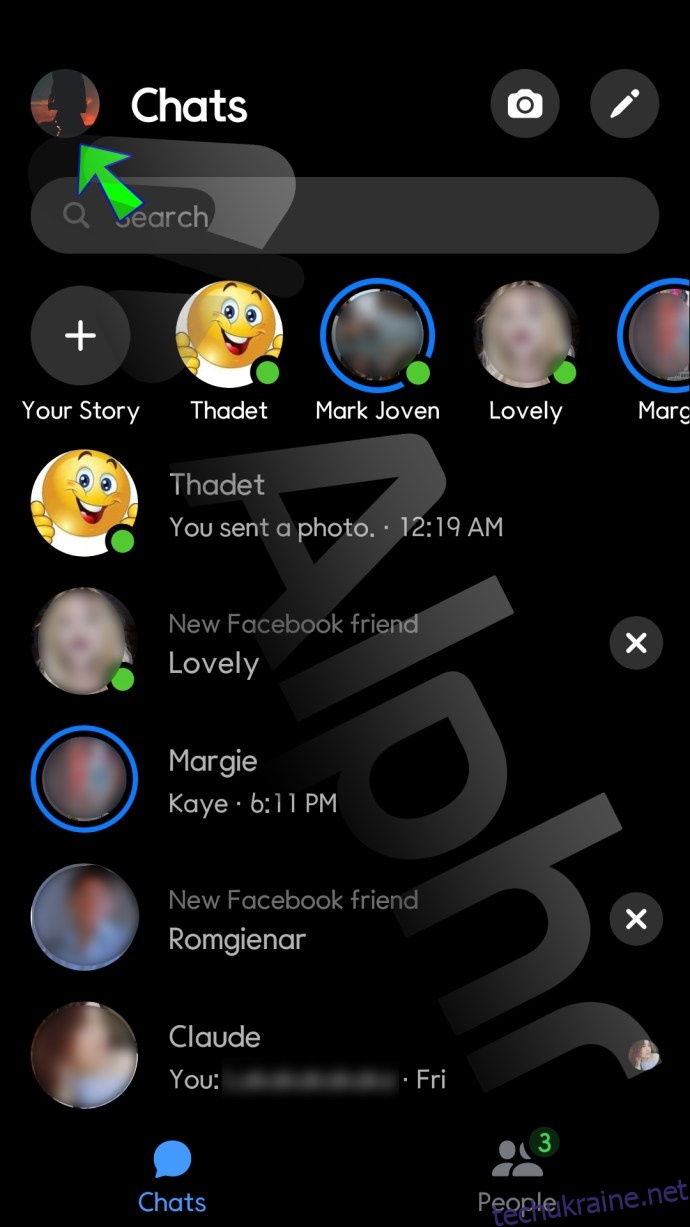
- Виберіть “Архівні чати”.

- Тепер вам будуть доступні всі ваші заархівовані бесіди.
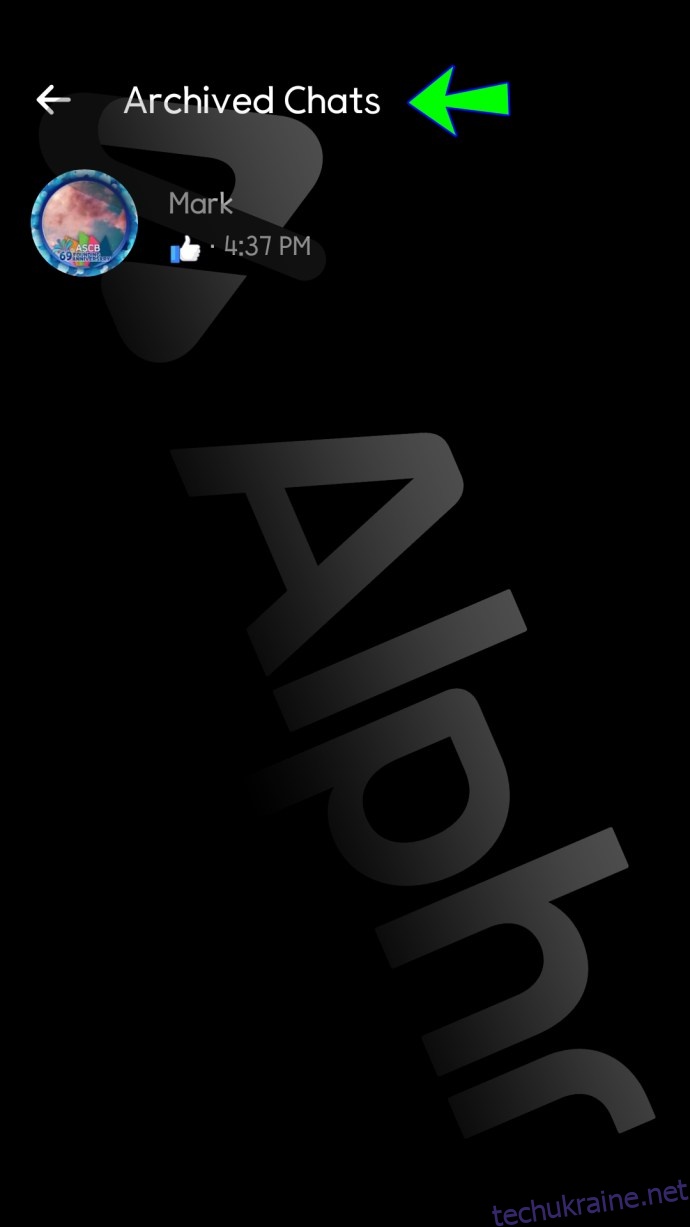
Якщо у вас старіша версія Android, папка “Архівні чати” може не відображатися, навіть якщо ви оновили додаток. В цьому випадку скористайтеся наступною інструкцією:
- Запустіть Messenger на вашому пристрої.
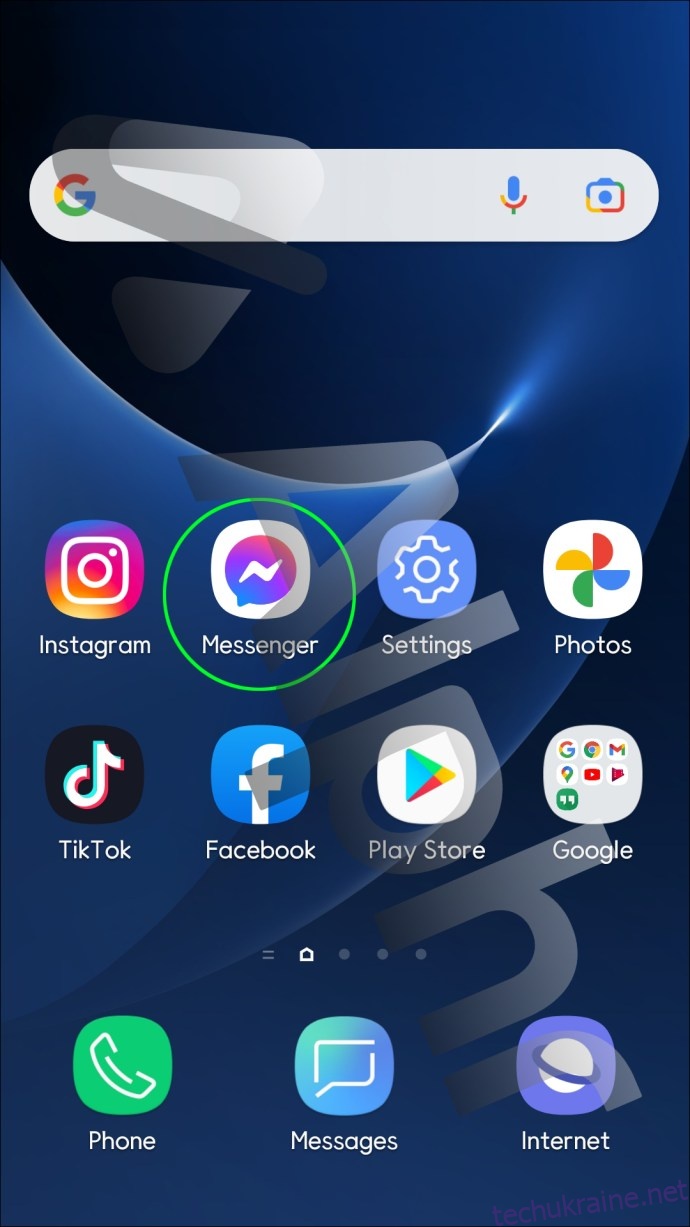
- Торкніться рядка пошуку у верхній частині екрана.
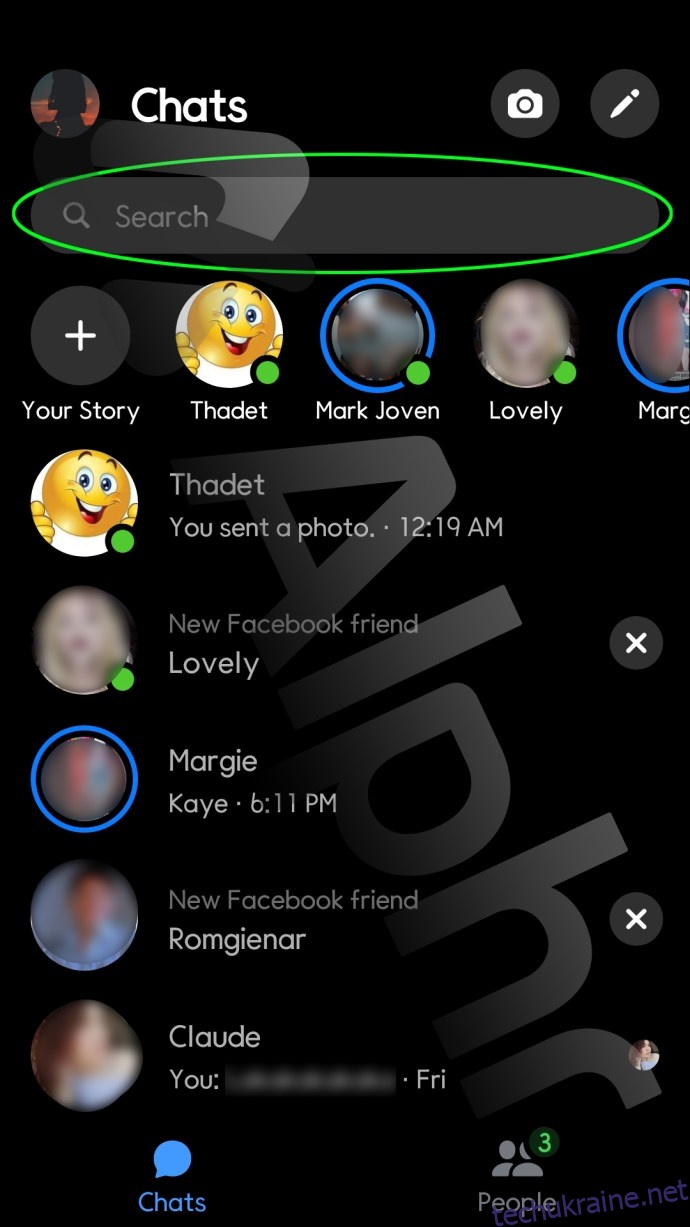
- Введіть ім’я одержувача, з яким ви маєте архівні повідомлення.
- Торкніться імені користувача, щоб відкрити відповідний чат.
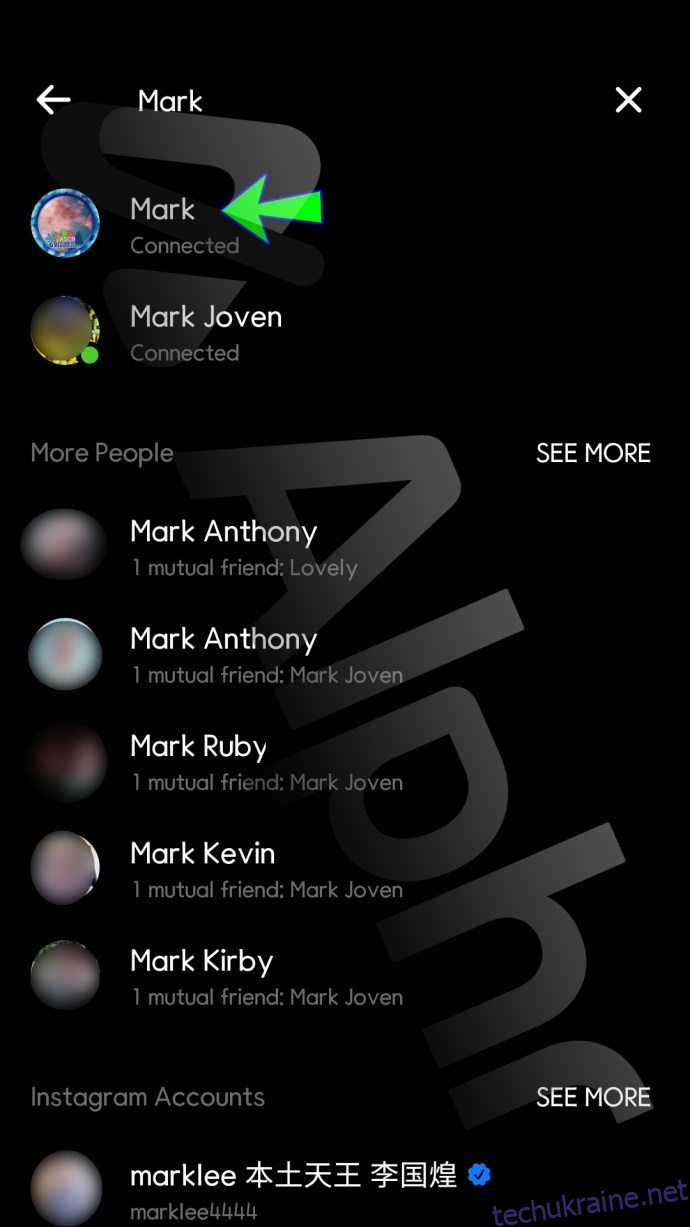
Перегляд архівних повідомлень на ПК в Messenger
Веб-версія Facebook на ПК дозволяє користувачам використовувати Messenger на великому екрані. Хоча мобільний ринок активно розвивається, більшість користувачів Facebook віддають перевагу комп’ютерній версії.
Щоб переглянути архівні чати на комп’ютері, виконайте наступні дії:
- Відкрийте сайт Facebook та увійдіть у свій обліковий запис.
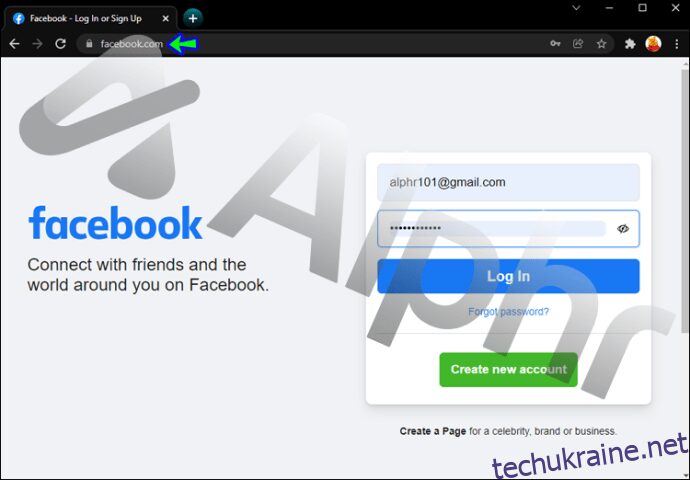
- У панелі меню у верхній частині екрана знайдіть значок Messenger.
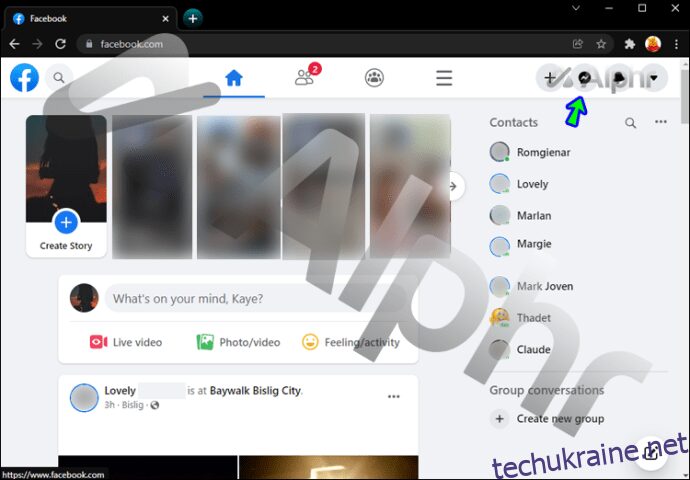
- У випадаючому вікні натисніть “Показати все в Messenger”.
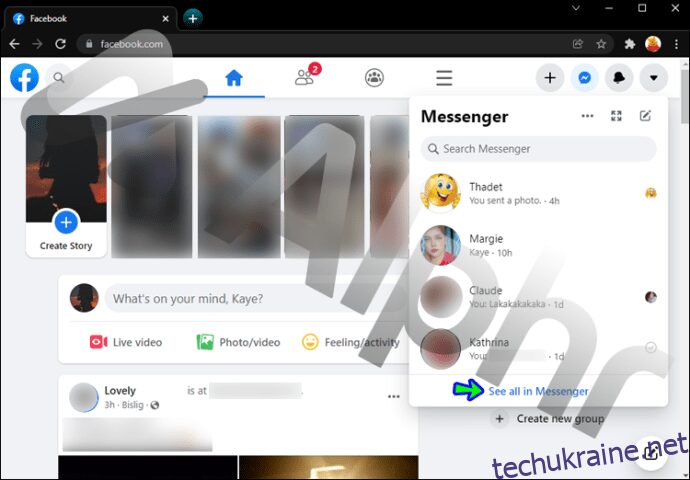
- Натисніть на значок з трьома горизонтальними крапками, щоб відкрити меню.
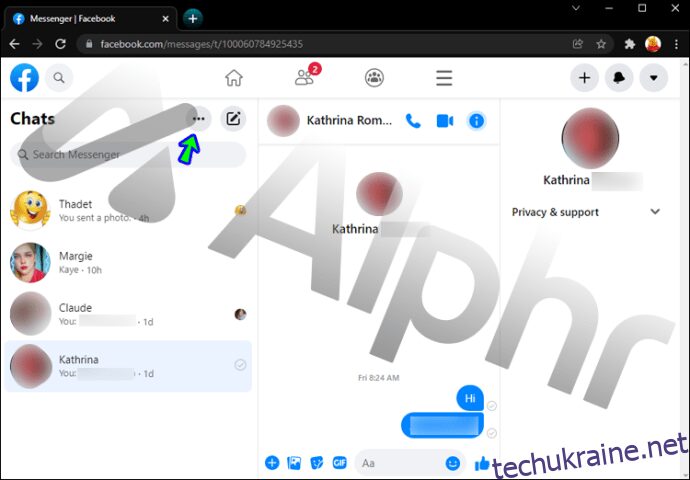
- У списку опцій оберіть “Архівні чати”.
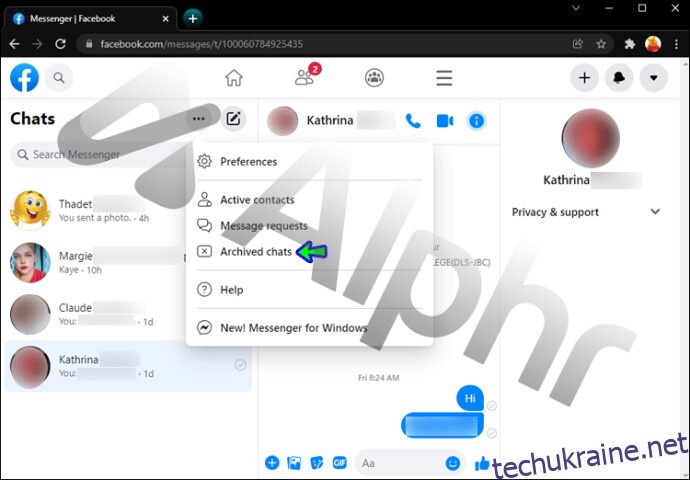
- Тепер ви побачите всі свої заархівовані розмови.
Як заархівувати чати в Messenger з використанням останньої версії програми
Останнє оновлення Messenger дозволяє швидко архівувати чати на мобільних пристроях:
На iPhone:
- Відкрийте додаток Messenger.
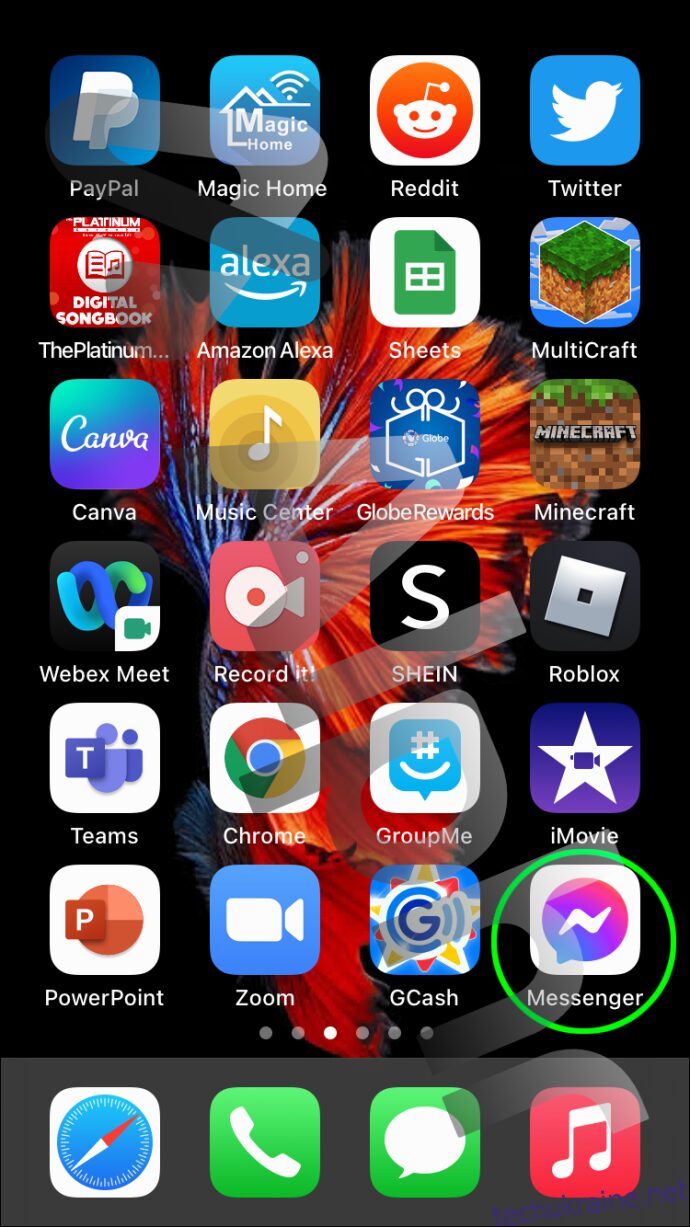
- Знайдіть розмову, яку хочете заархівувати, і проведіть по ній пальцем з правого боку на лівий.
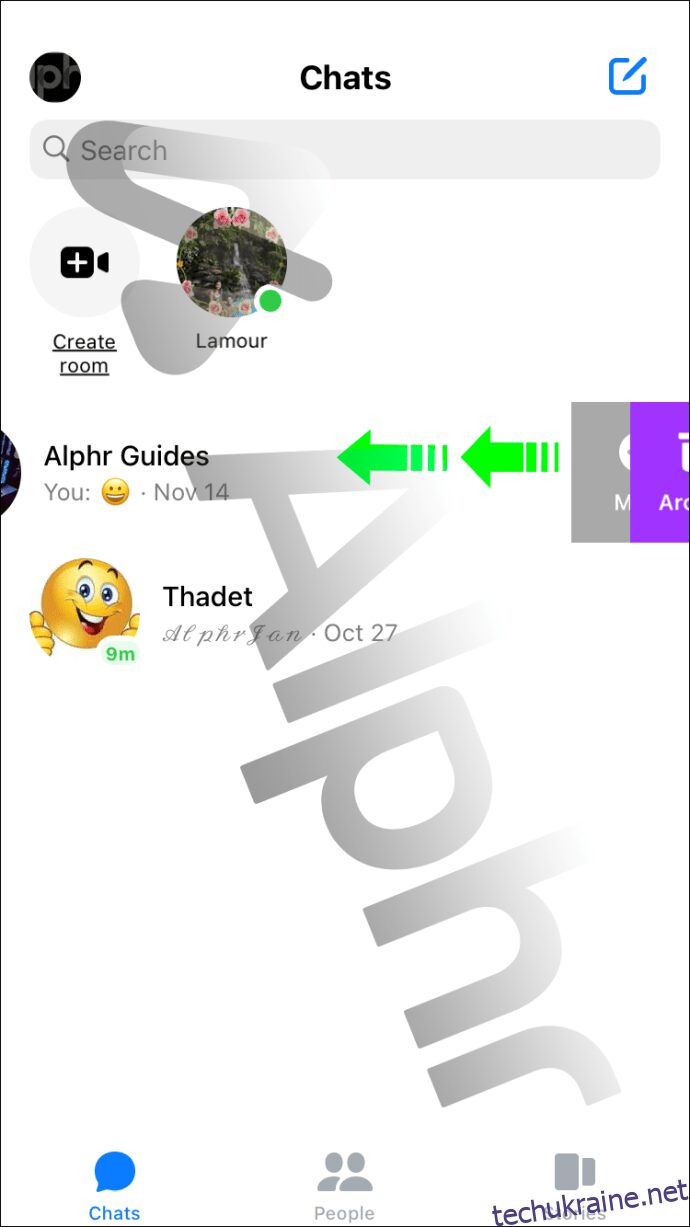
- Зі списку опцій виберіть “Архів”.
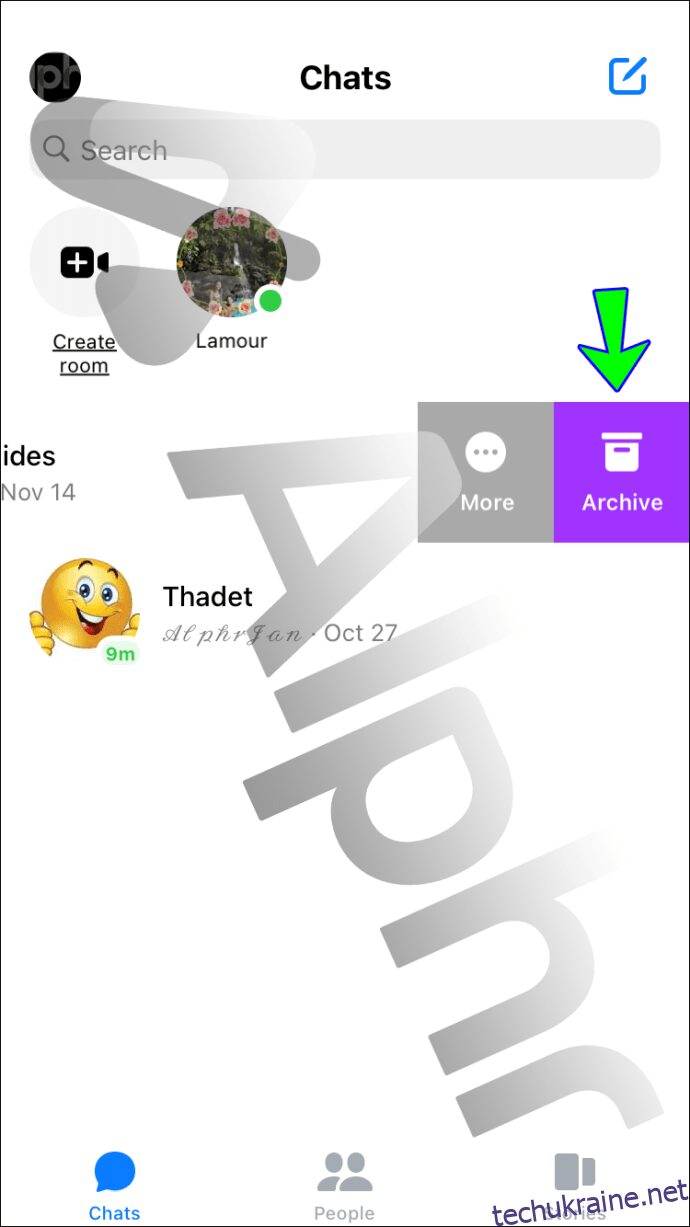
На Android:
- Відкрийте Messenger на своєму Android-пристрої.
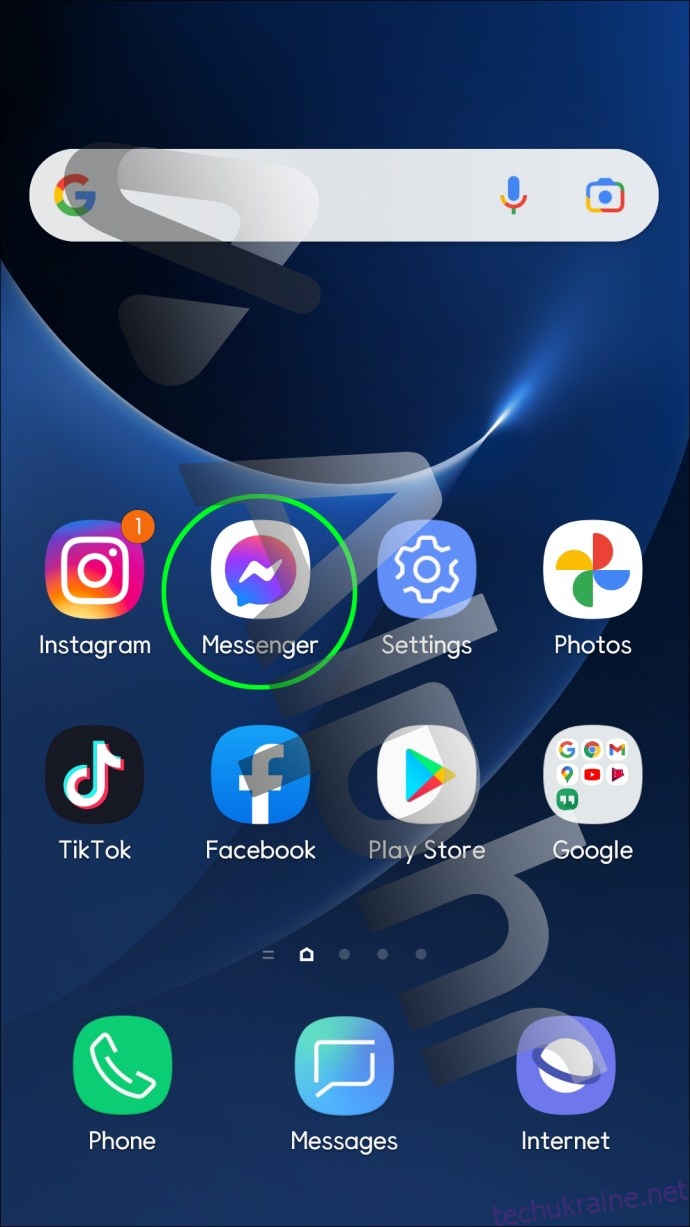
- Натисніть і утримуйте розмову, яку хочете заархівувати.
- У меню виберіть “Архів”.
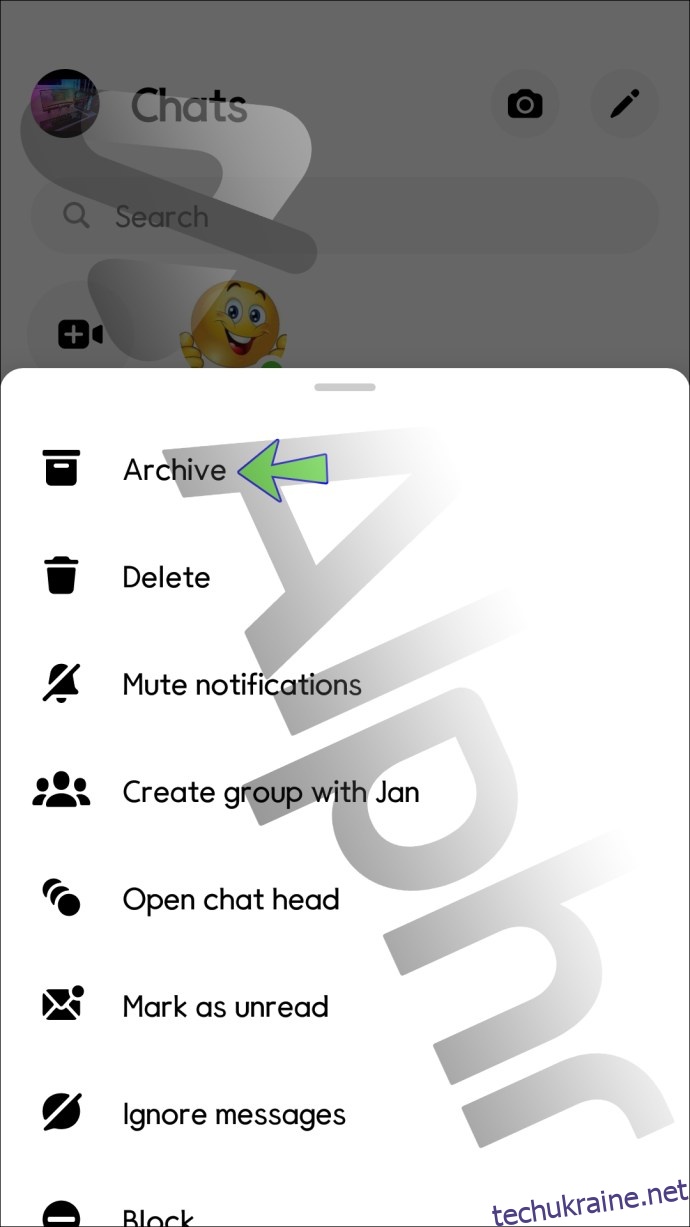
Як видалити заархівовану розмову в Messenger
Якщо ви більше не бажаєте бачити розмову навіть у архіві, ви можете її видалити. Процес простий і залежить від вашого пристрою:
На iPhone:
- Запустіть Messenger та перейдіть до свого профілю в лівому верхньому кутку.
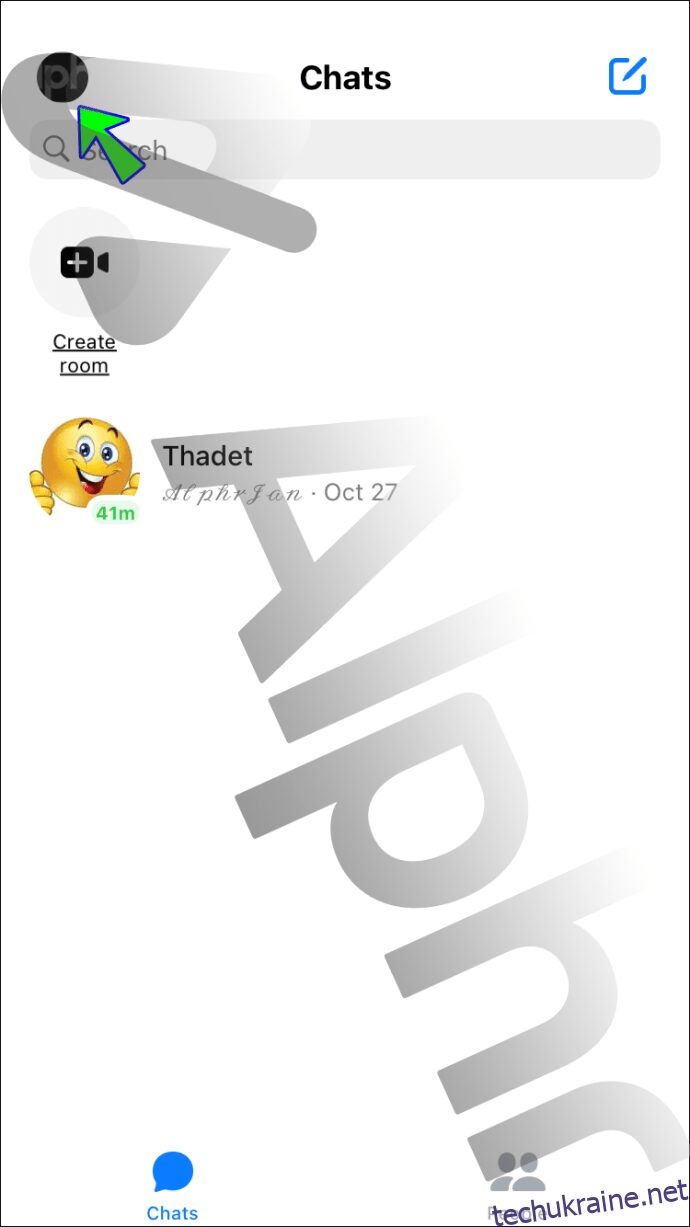
- Виберіть “Архівні чати”.
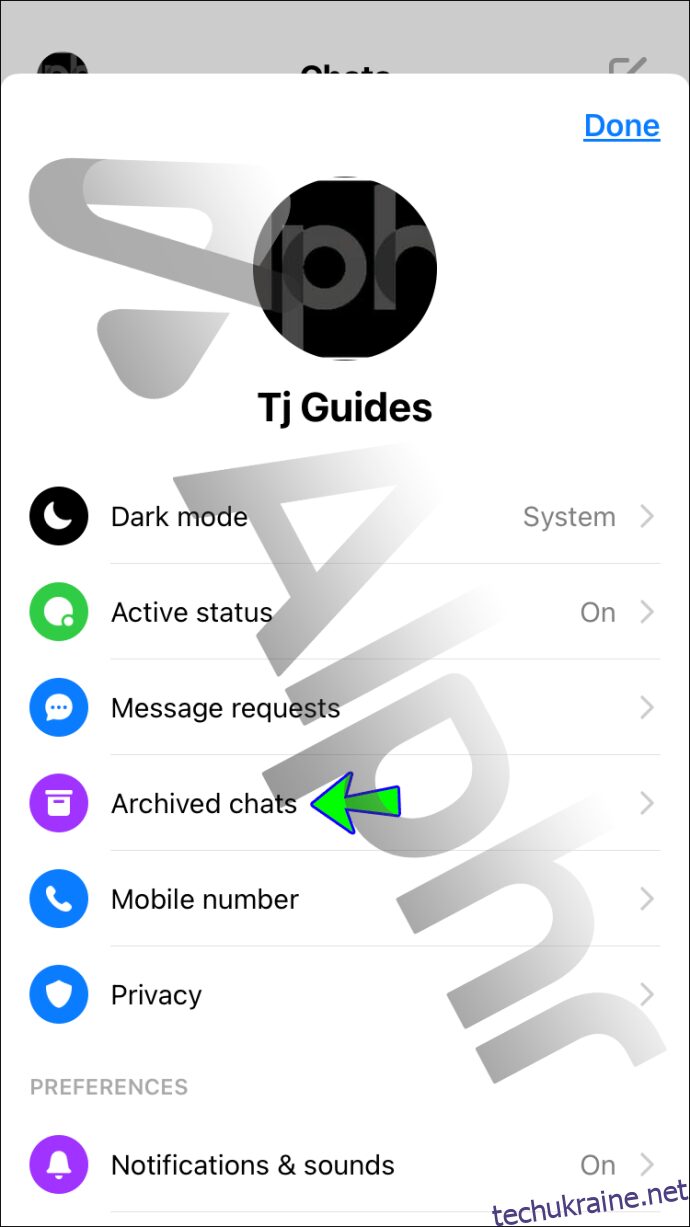
- Проведіть пальцем по розмові, яку потрібно видалити, з правого боку на лівий та оберіть “Більше”.
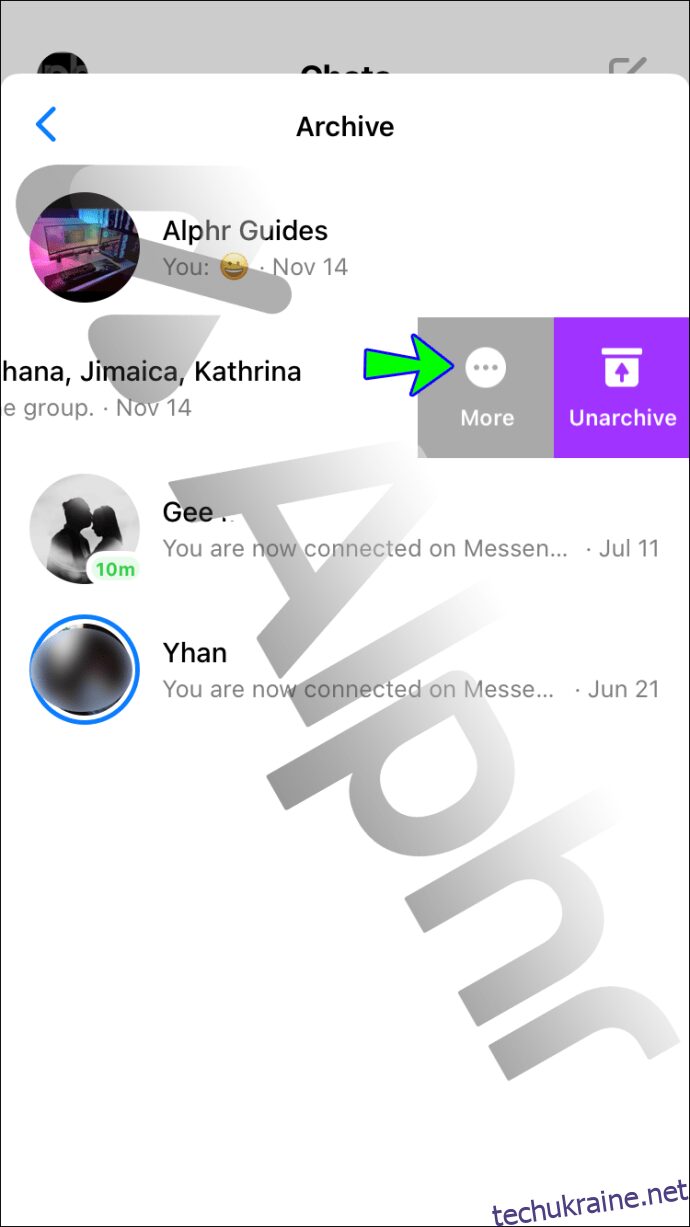
- Оберіть “Видалити”.
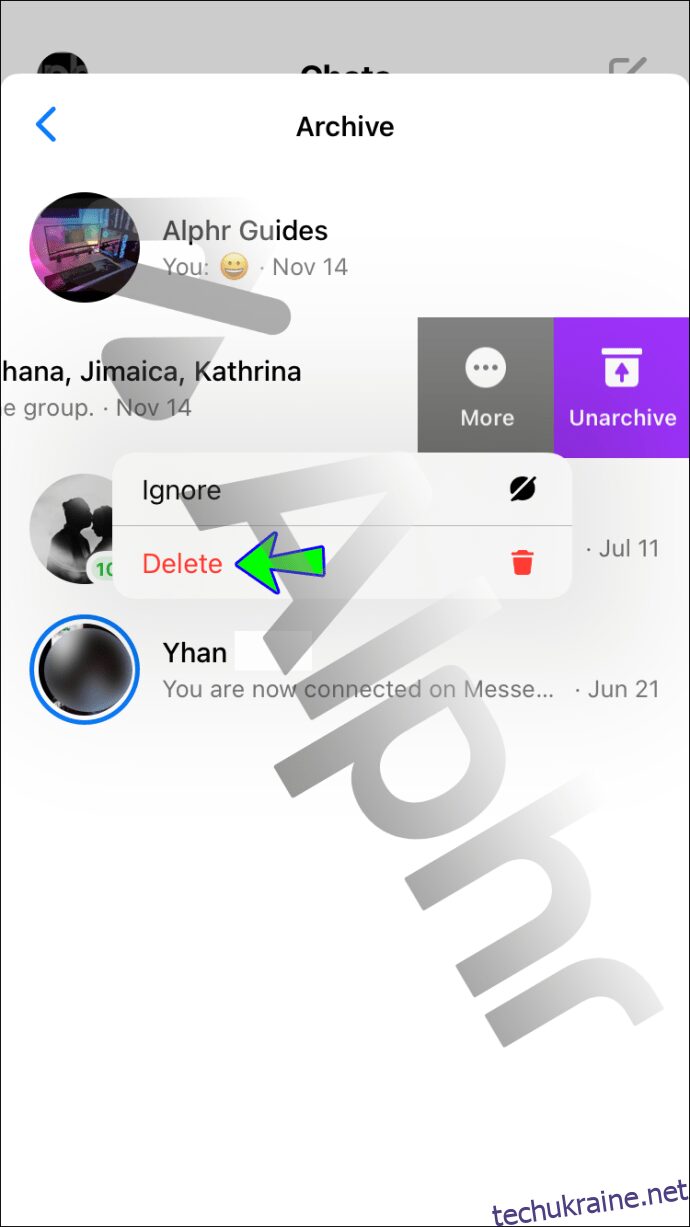
- Тепер розмова буде назавжди видалена з пристрою.
На Android:
- Відкрийте Messenger та натисніть на свій профіль у верхній лівій частині екрана.
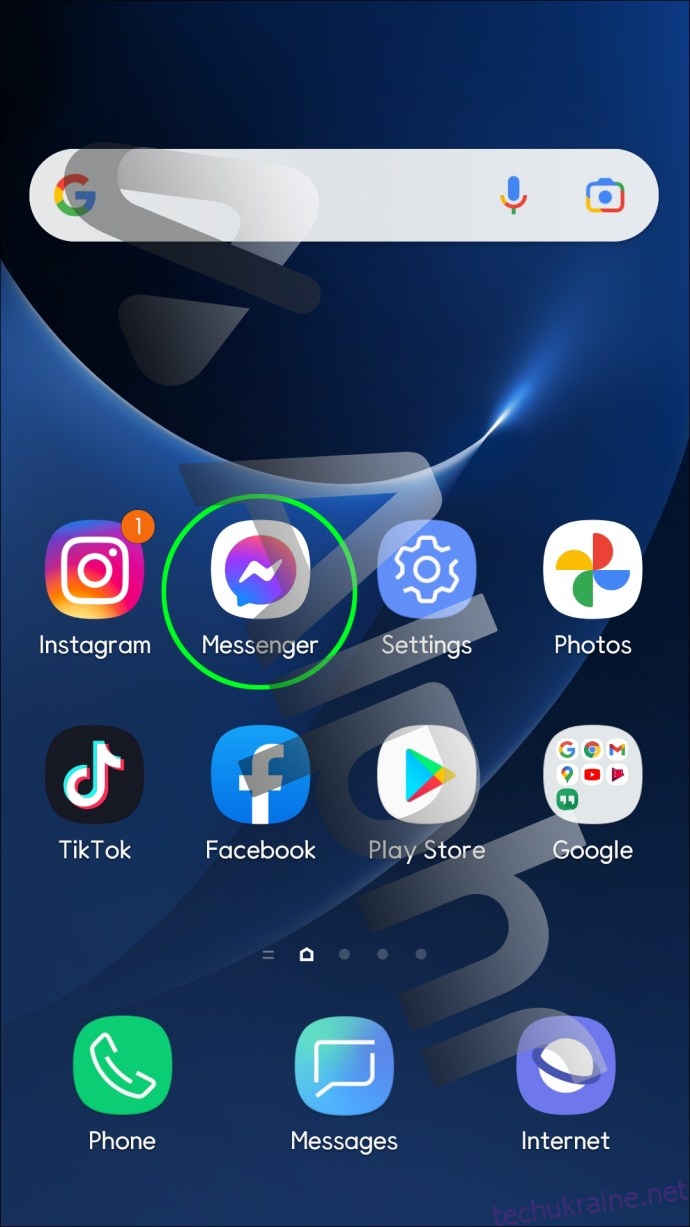
- Виберіть “Архівні чати” зі списку.
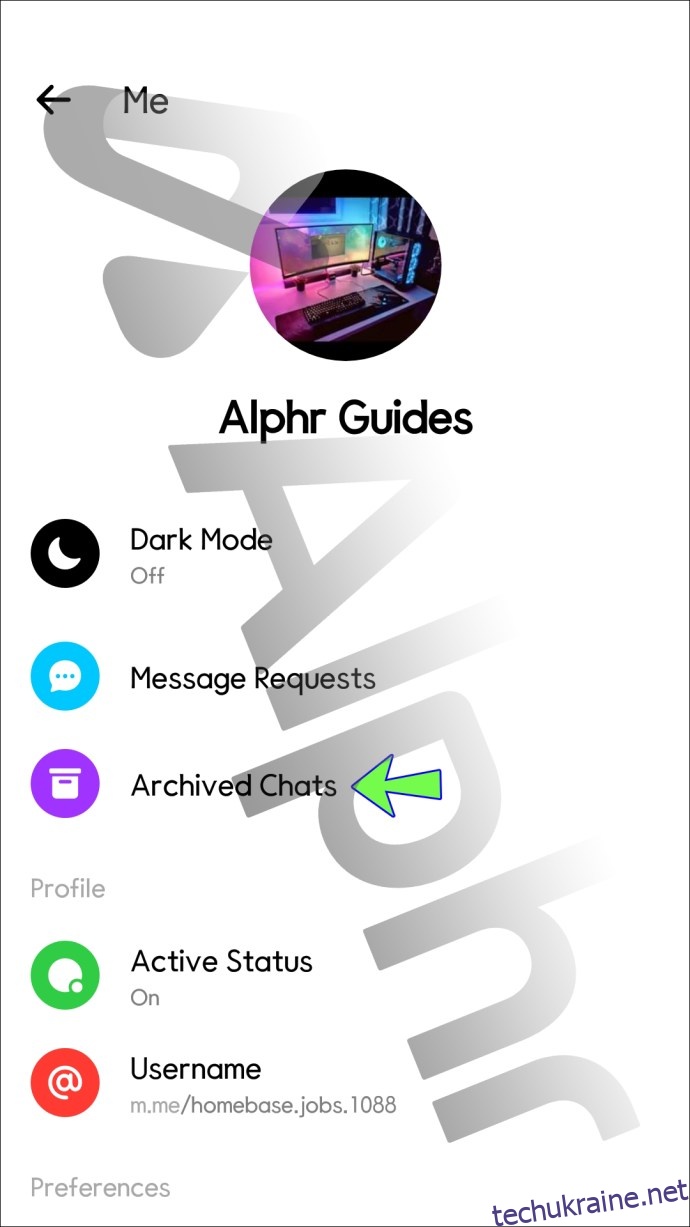
- Натисніть і утримуйте розмову, яку хочете видалити.
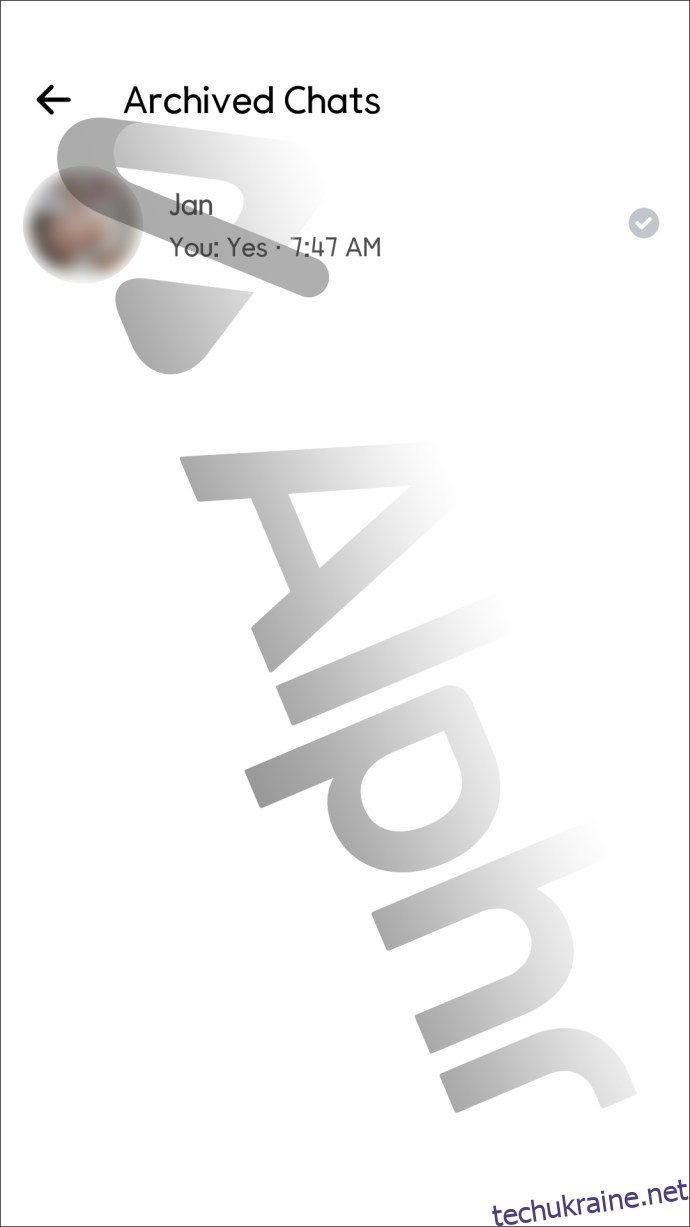
- Оберіть “Видалити”.
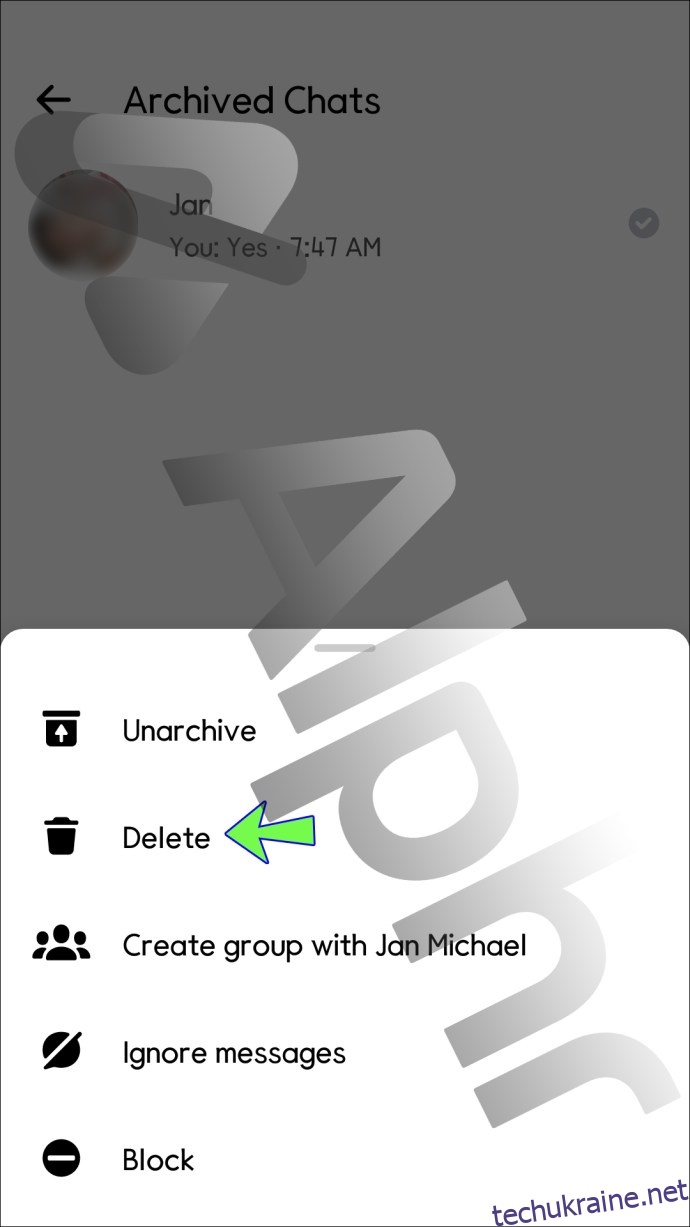
- Розмова більше не буде доступна для перегляду.
На ПК:
- Увійдіть у свій обліковий запис Facebook на комп’ютері.
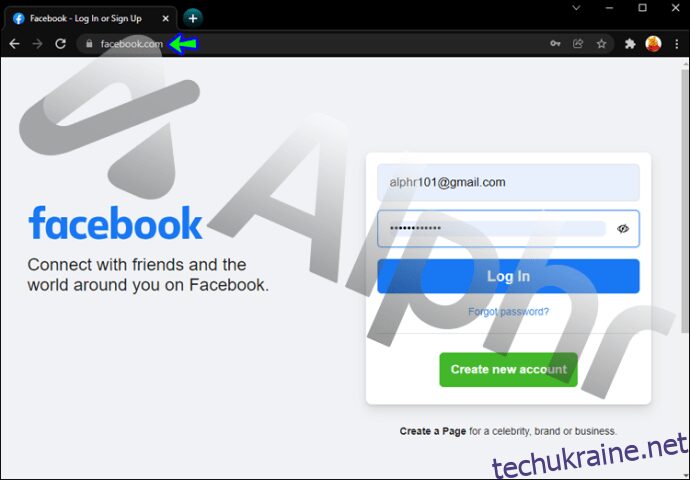
- Перейдіть до своїх повідомлень.
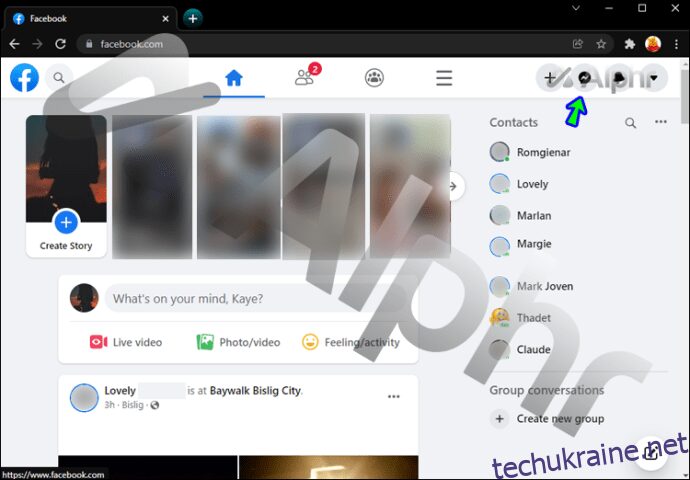
- На бічній панелі з лівої сторони виберіть три крапки.
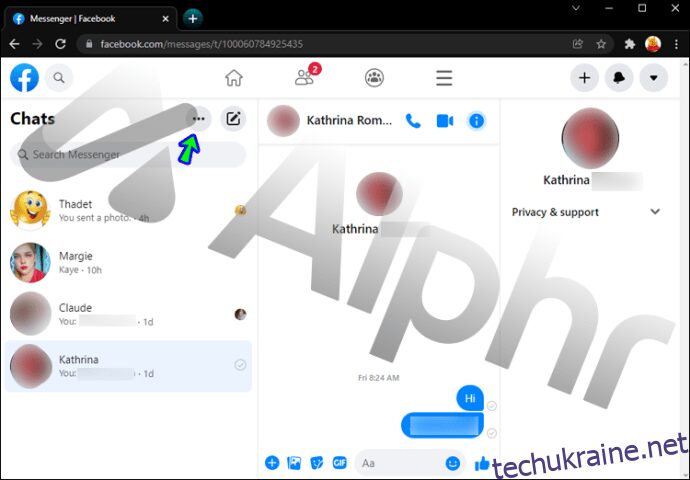
- Відкрийте “Архівні чати”.
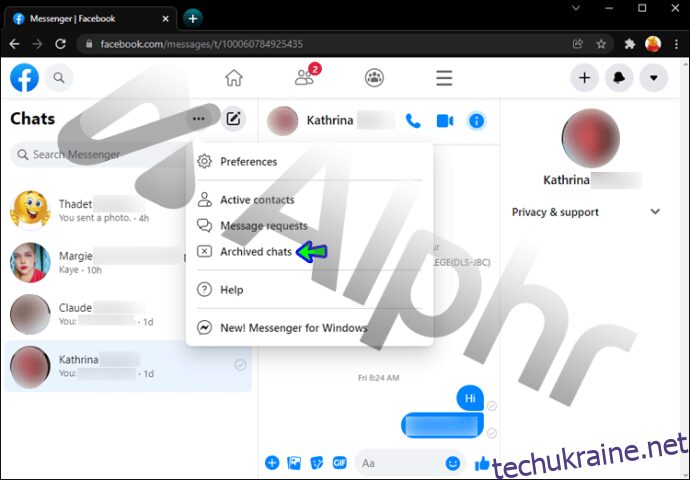
- Натисніть на значок з трьома крапками біля розмови, яку потрібно видалити.
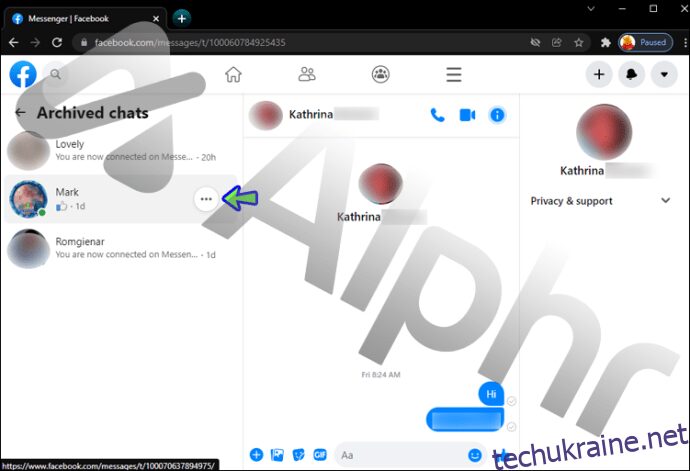
- Виберіть “Видалити чат”.
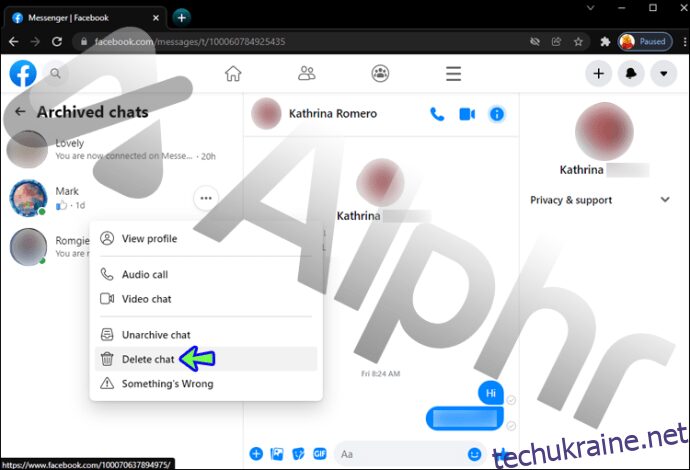
- Розмова більше не буде відображатися у ваших файлах.
Додаткові питання
Чи можна відновити заархівовані повідомлення?
Якщо ви розпочнете нову розмову з користувачем, з яким у вас є заархівовані повідомлення, то вони автоматично відновляться.
Крім того, є інші способи відновити повідомлення, якщо ви не хочете починати чат:
З iPhone:
- Відкрийте додаток Messenger та перейдіть до свого профілю.
- Торкніться “Заархівовані чати”.
- Проведіть пальцем по розмові з правого боку на лівий та оберіть “Відновити”.
- Тепер розмова з’явиться в основній скриньці вхідних повідомлень.
З Android:
- На головному екрані відкрийте Messenger.
- Перейдіть до свого профілю у верхній частині сторінки та виберіть “Архівні чати”.
- Натисніть і утримуйте розмову, яку хочете відновити.
- У меню виберіть “Відновити”.
- Тепер розмову можна знайти в головній скриньці вхідних повідомлень.
Висновок
Архівування розмов є корисним, якщо ви хочете приховати чати зі своєї основної скриньки вхідних, але мати доступ до них у майбутньому. На відміну від цього, видалення повідомлень остаточно позбавляє вас доступу до них. Тому архівування може бути кращим вибором для чатів, які ви не бажаєте бачити на головній сторінці, але які можуть містити важливу інформацію.
Чи часто ви використовуєте функцію архівування в Messenger? Який ваш досвід? Поділіться своєю думкою в коментарях нижче.